ChatGPT アプリが iPhone で動作しませんか?試してみる9つの修正
iOS 用 ChatGPT アプリは、数千を超えるダウンロードと高い評価により、ますます人気が高まっています。その素晴らしい機能により、多くのユーザーがこのアプリに依存するようになりました。そのため、iPhone 上のアプリで問題が発生すると、非常にイライラすることがあります。
ただし、問題が発生した場合にアプリの機能を復元するための効果的なトラブルシューティング ソリューションのリストをまとめました。これらすべてを簡単に試して、ChatGPT アプリをすぐに元の状態に戻すことができます。
1. iPhone のインターネット接続を確認します
ChatGPT アプリが動作するには、iPhone に安定した Wi-Fi または携帯電話接続が必要です。お持ちでない場合、プロンプトは受信されず、応答もされません。
インターネット接続が問題の原因であるかどうか不明な場合は、アプリを開いて確認してください。画面上部に「インターネット接続に問題があります」というバナーが表示されます。他のインターネットベースのアプリや Safari のリンクを実行してみることもできます。
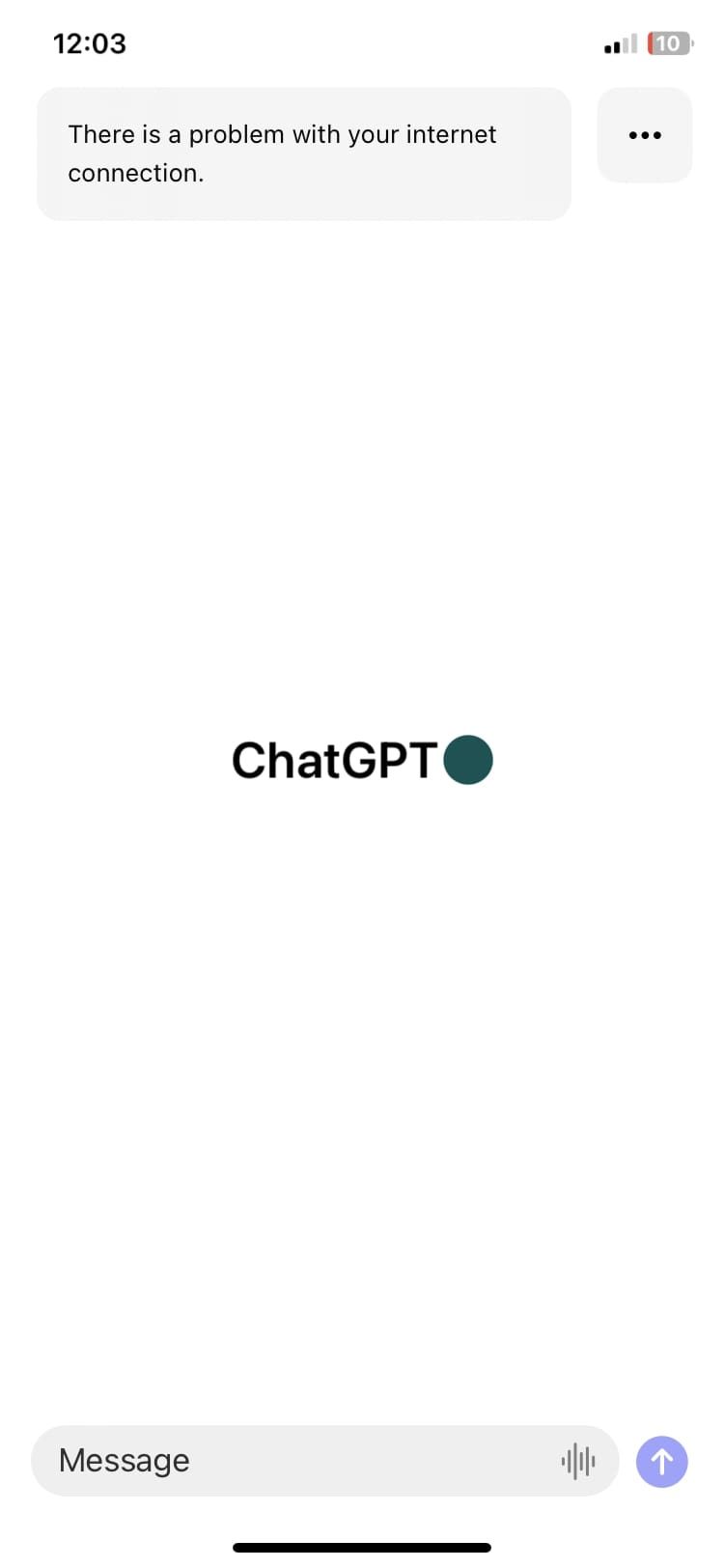
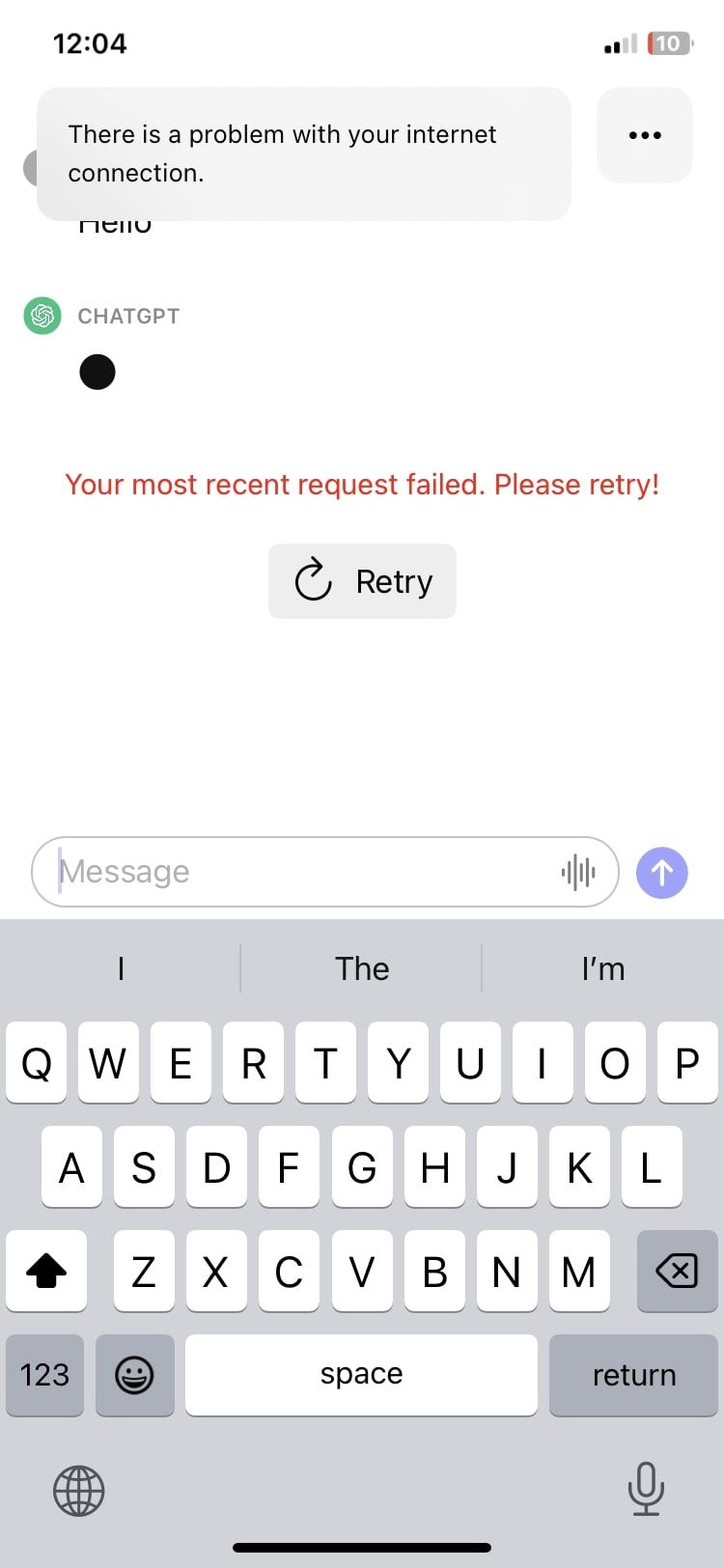
インターネット接続は強いものの、デバイスで動作していないようであれば、Wi-Fi パスワードを再度入力するか、コントロールセンターからセルラーデータを無効にして再度有効にします。
2. すべての権限が有効になっていることを確認します
ChatGPT アプリでは、最適なパフォーマンスを得るために iPhone で特定の機能を実行するための権限が必要です。たとえば、音声入力機能が動作しない場合は、アプリにマイクへのアクセスを許可していないことが原因である可能性があります。すべての権限が有効になっていることを確認するには、次の手順に従います。
[設定] を開きます。 アプリのリストから ChatGPT が見つかるまで下にスクロールし、タップして開きます。 マイク、モバイルデータのトグルと、Siri と検索の下のすべてのトグルをオンにします。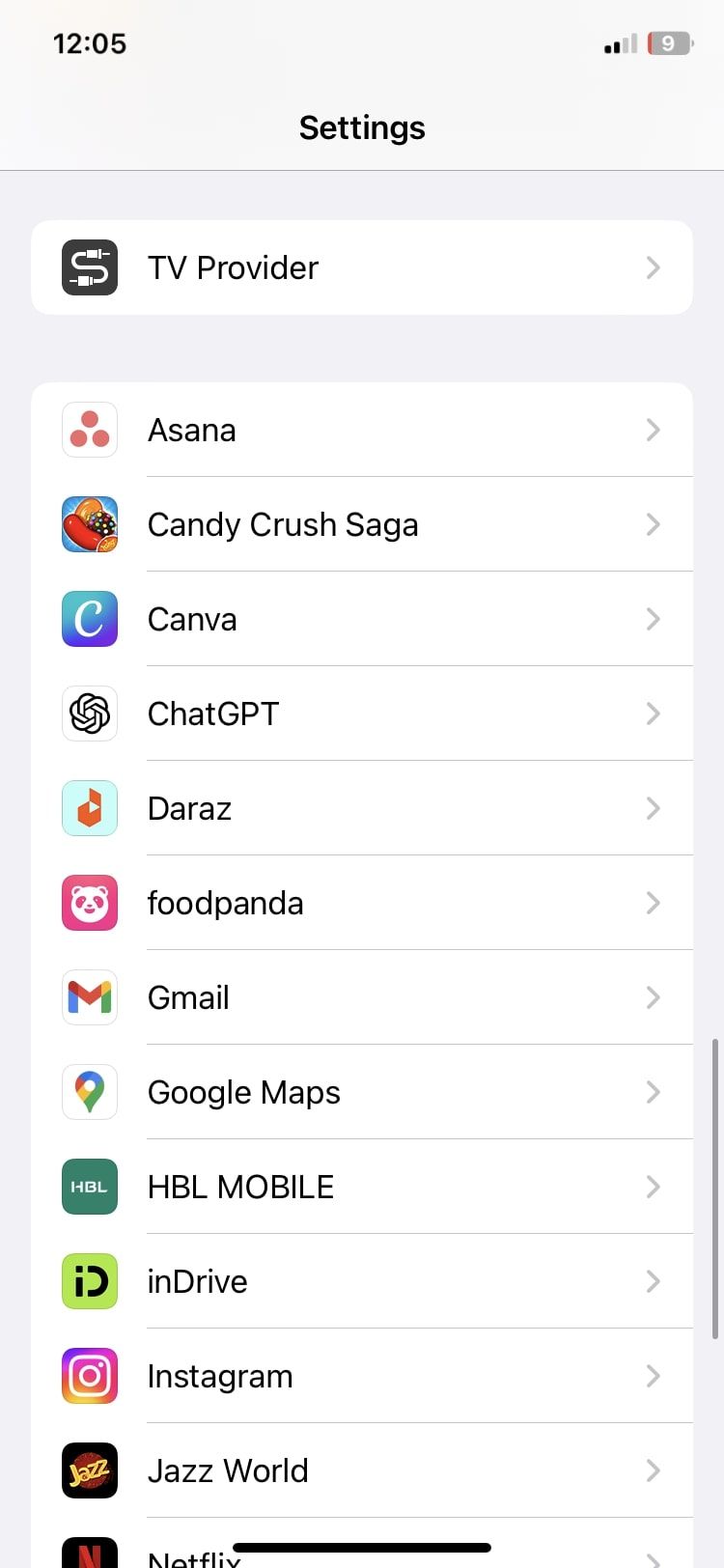
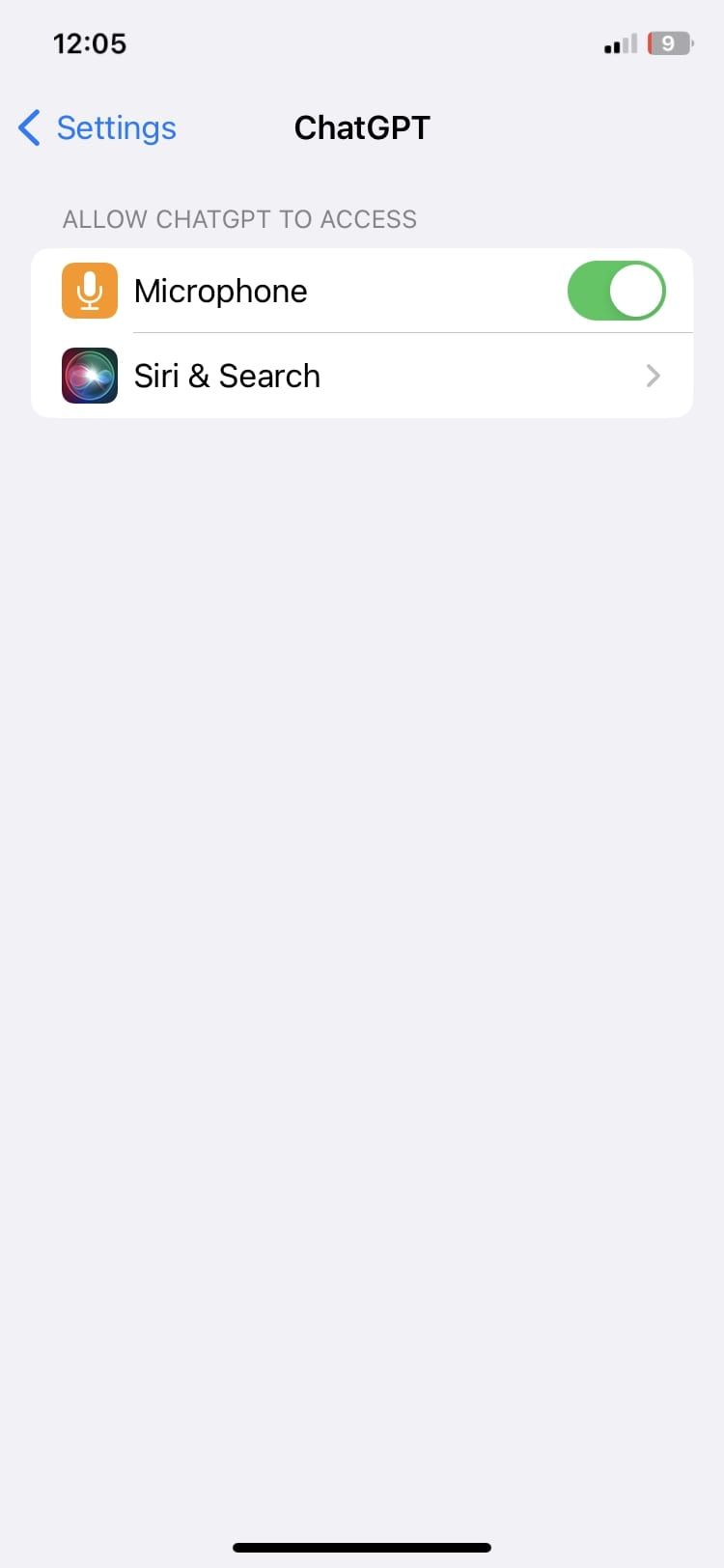
ここにモバイル データのオプションが表示されない場合は、[設定] に移動し、[モバイル データ] をタップして、ChatGPT の切り替えをオンにします。
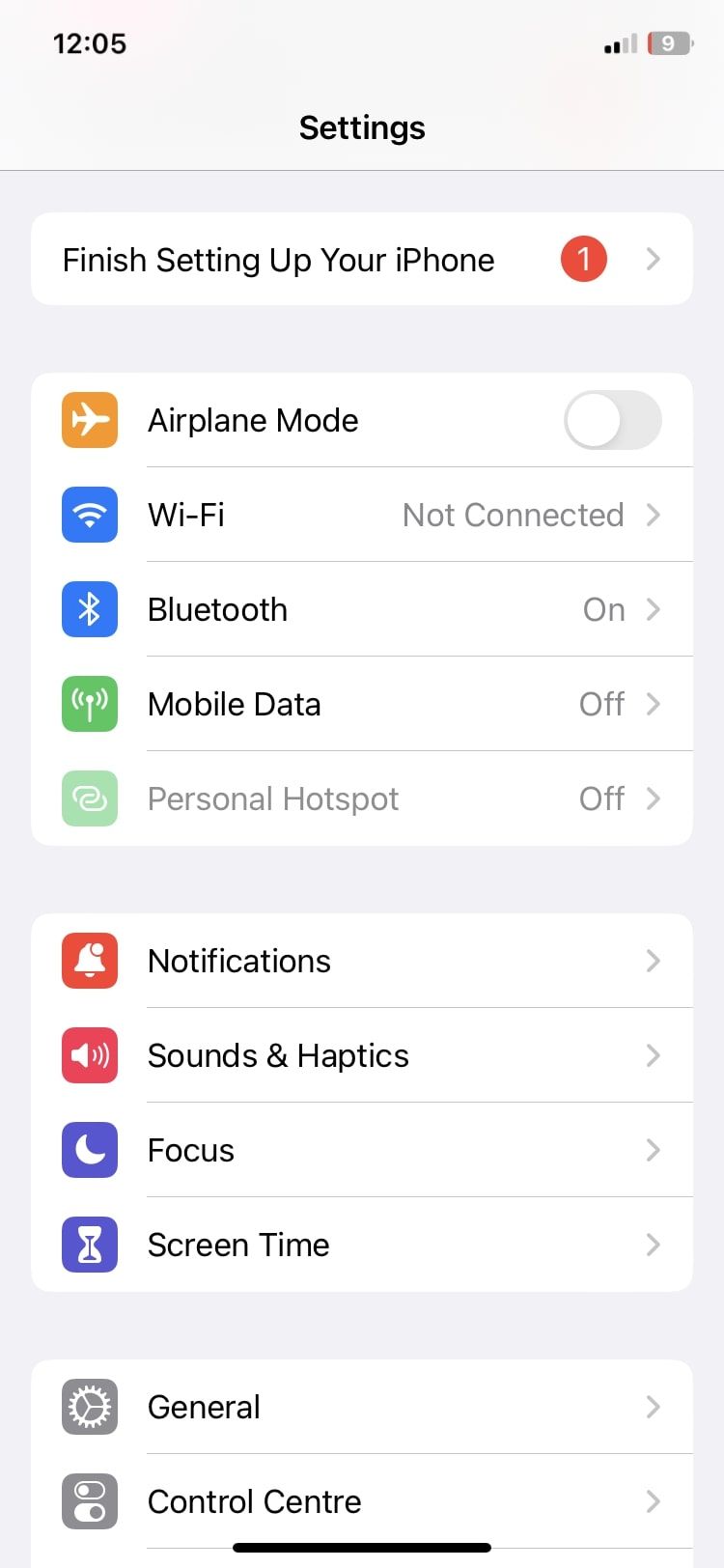
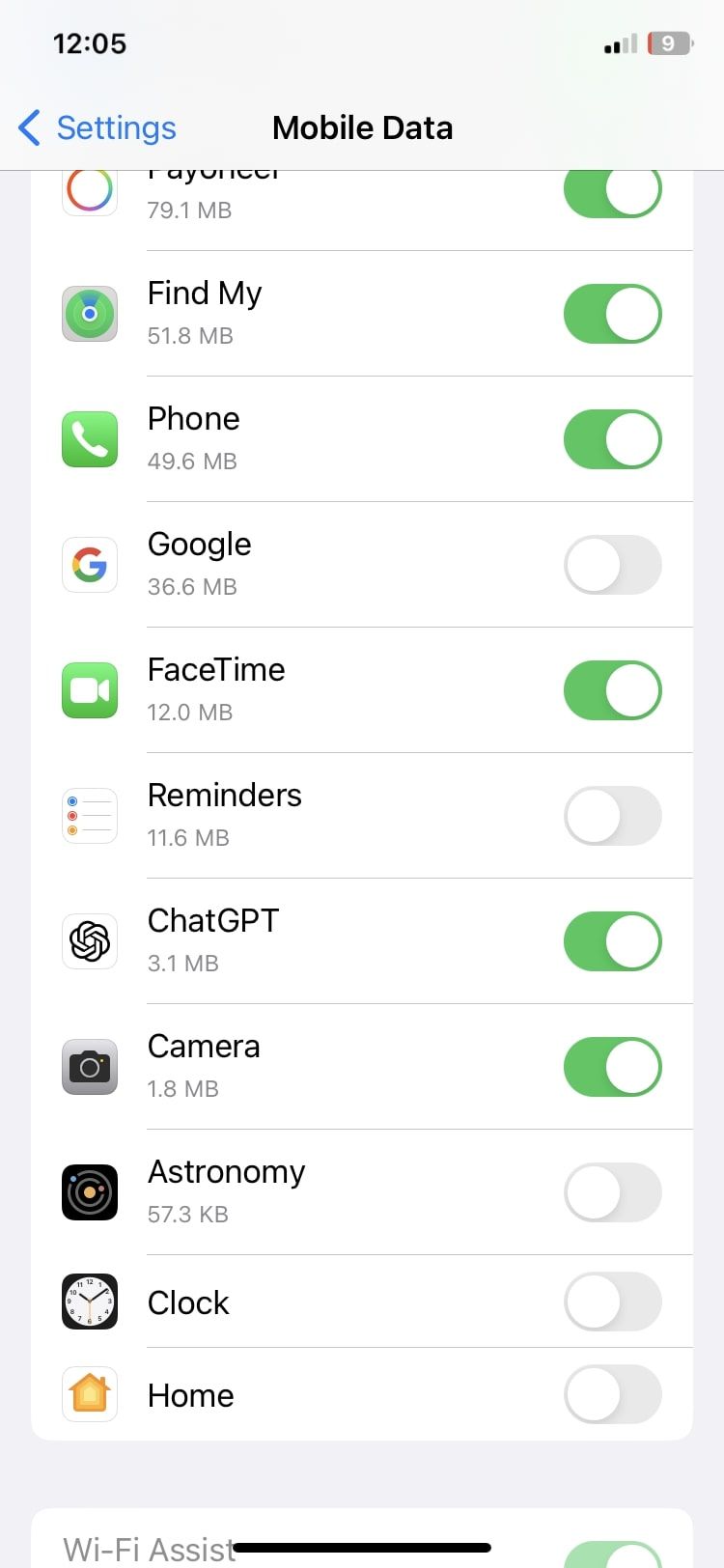
3. 十分な iPhone ストレージ容量を確保する
iPhone のストレージ容量が最大になると、iPhone の動作が遅れたり、速度が低下したりする傾向があります。これにより、ChatGPT アプリなど、デバイス上のアプリや機能が妨げられます。最適な機能を復元するには、時間をかけてデジタル空間を整理整頓してください。
不要なアプリを削除するか、キャッシュをクリアするか、一部の写真を iCloud にオフロードします。 iPhone にある役に立たないものはすべて捨ててしまうのが最善です。 [設定] > [一般] > [iPhone ストレージ] に移動して開始できます。
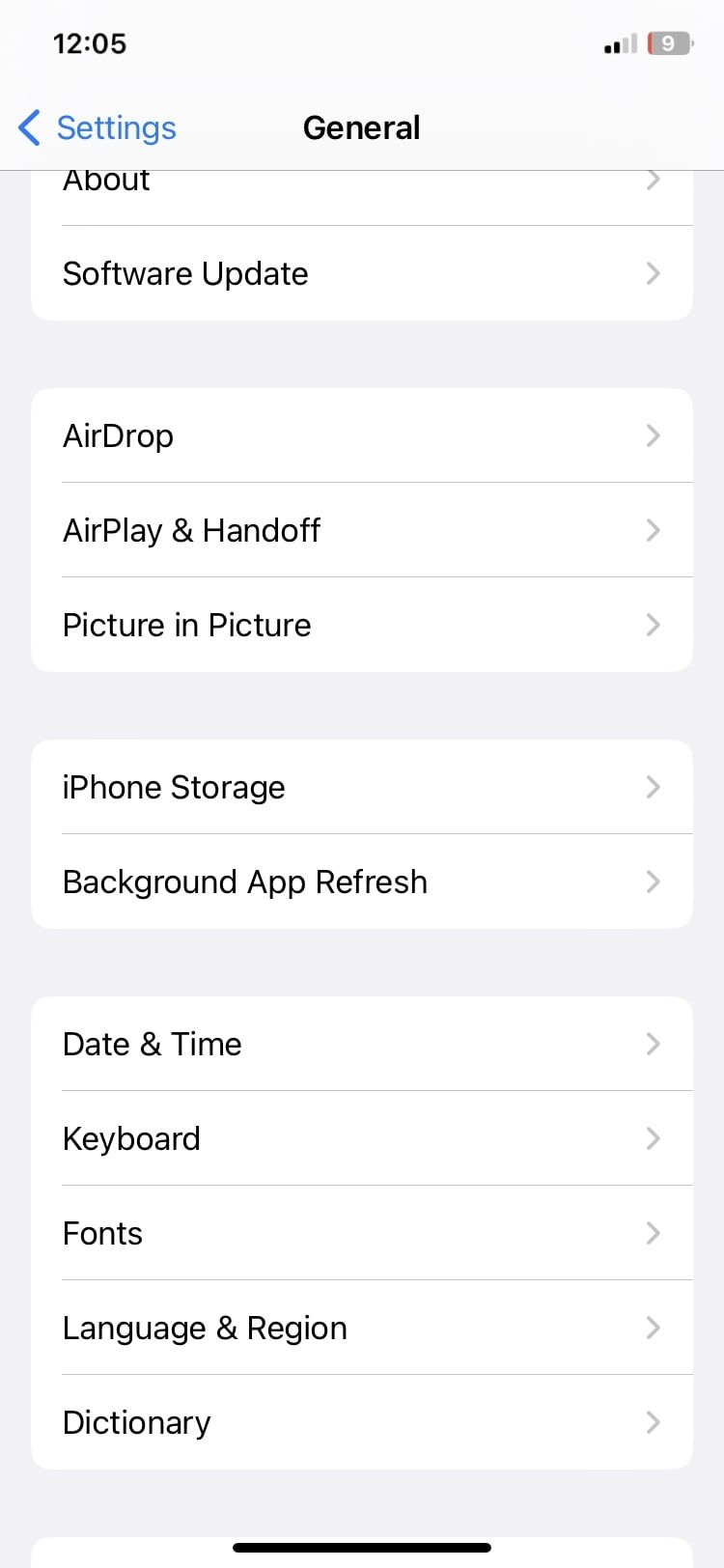
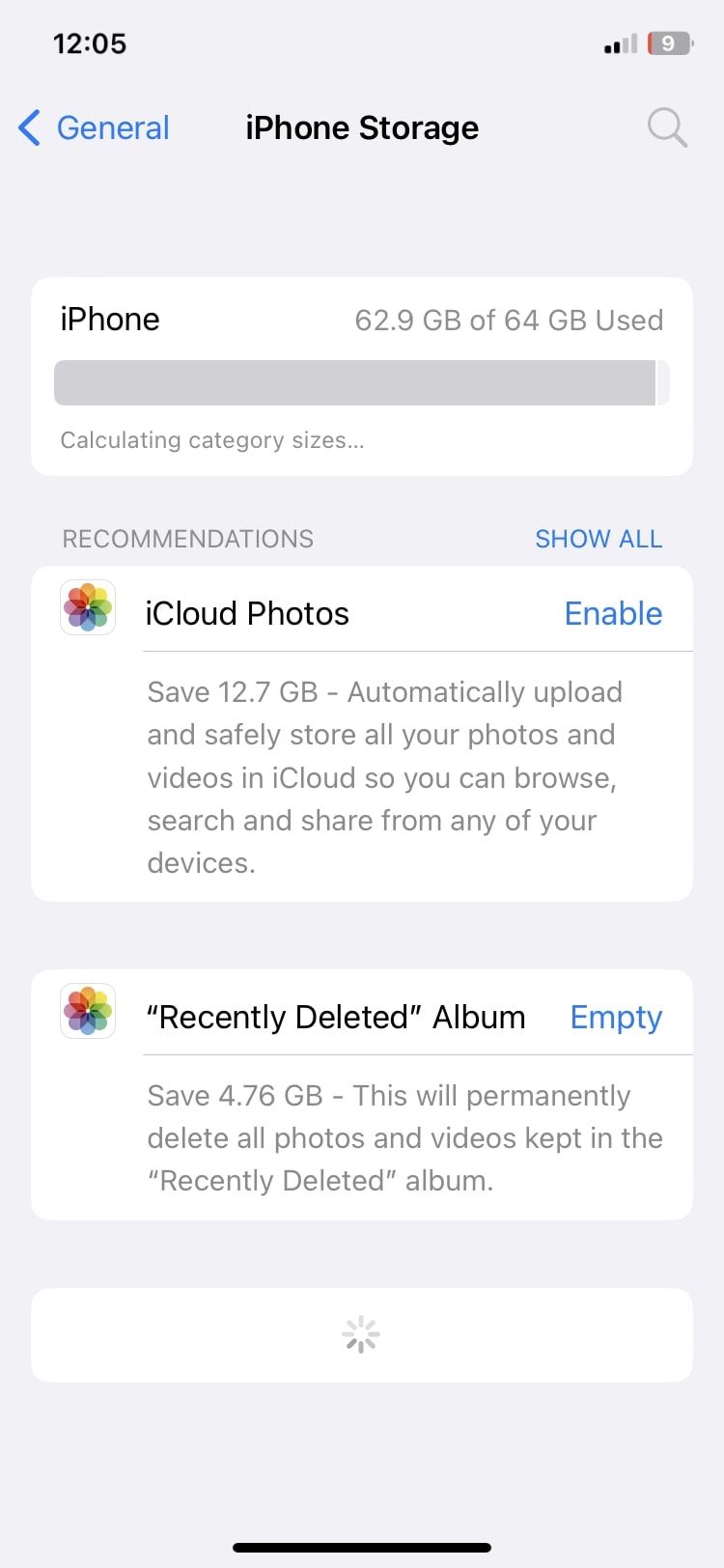
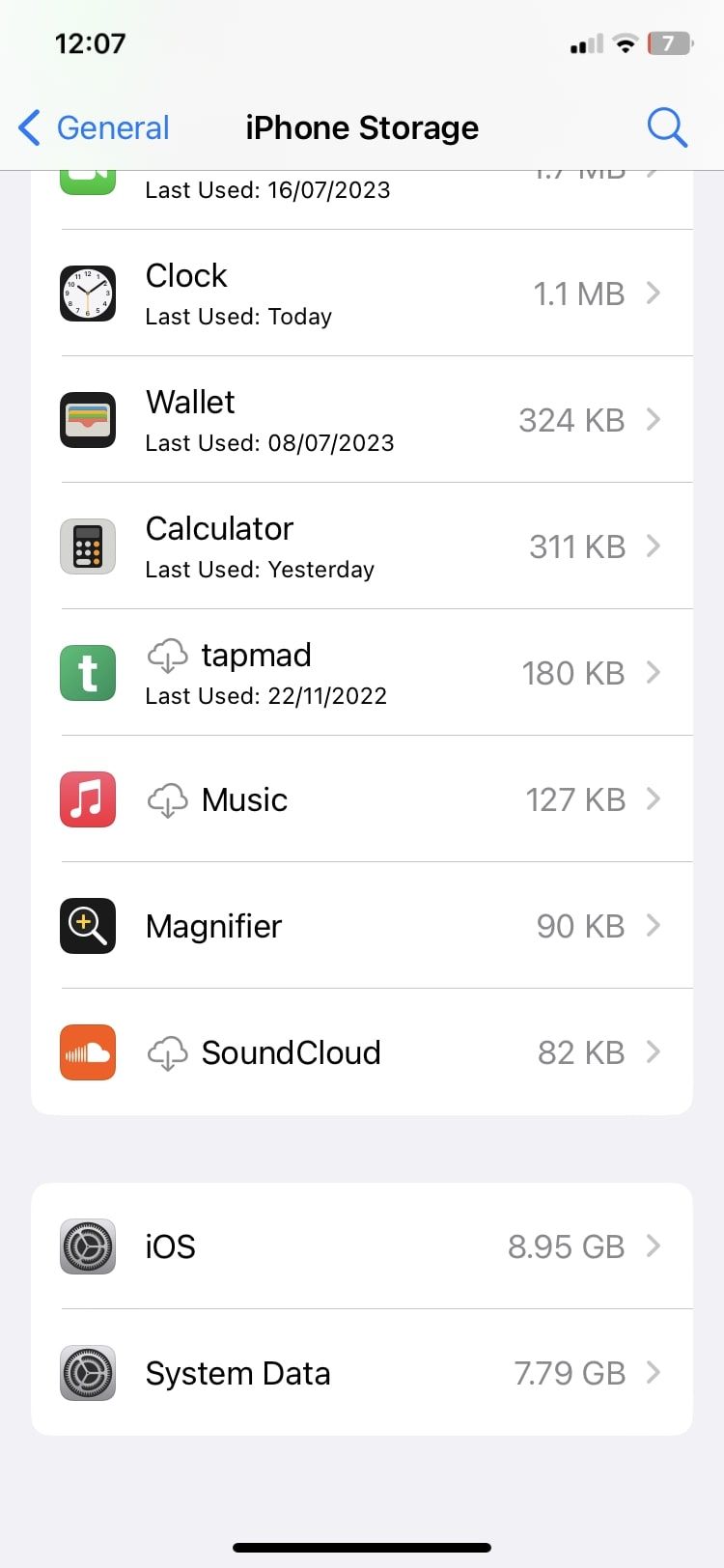
これを行う方法がわからない場合は、iPhone のストレージがいっぱいの場合に iOS に空き領域を作成する方法を学ぶことができます。
4. VPN の切断
VPN はオンライン プライバシーを守るための優れたツールですが、サーバーへの接続を妨げる可能性があります。多くのアプリは、特にサービスが遅い日には、安定した接続を維持したり、VPN とデータを同期したりするのが困難であり、ChatGPT もその 1 つである可能性があります。
VPN 接続によりアプリの動作が停止し、すぐに切断すると問題が解消されたとユーザーから報告がありました。設定メニューまたはサードパーティの VPN アプリから 1 回タップするだけで接続の切断と接続が簡単にできるため、アプリの使用後はいつでも VPN 接続をオンに戻すことができます。
5. ChatGPT アプリを更新します
すべてのデバイス、アプリ、アイテムの場合と同様、更新により不可解な問題が驚くほど修正されます。これらは通常、バグ修正を実装し、問題を解決するためにリリースされるため、そこで修正が見つかる可能性があります。アップデートが利用可能かどうかを確認するには、次の手順に従います。
App Store を開きます。 ChatGPT を検索し、アプリの説明を開きます。 青いボタンが利用可能な場合は UPDATE と表示され、利用できない場合は OPEN と表示されます。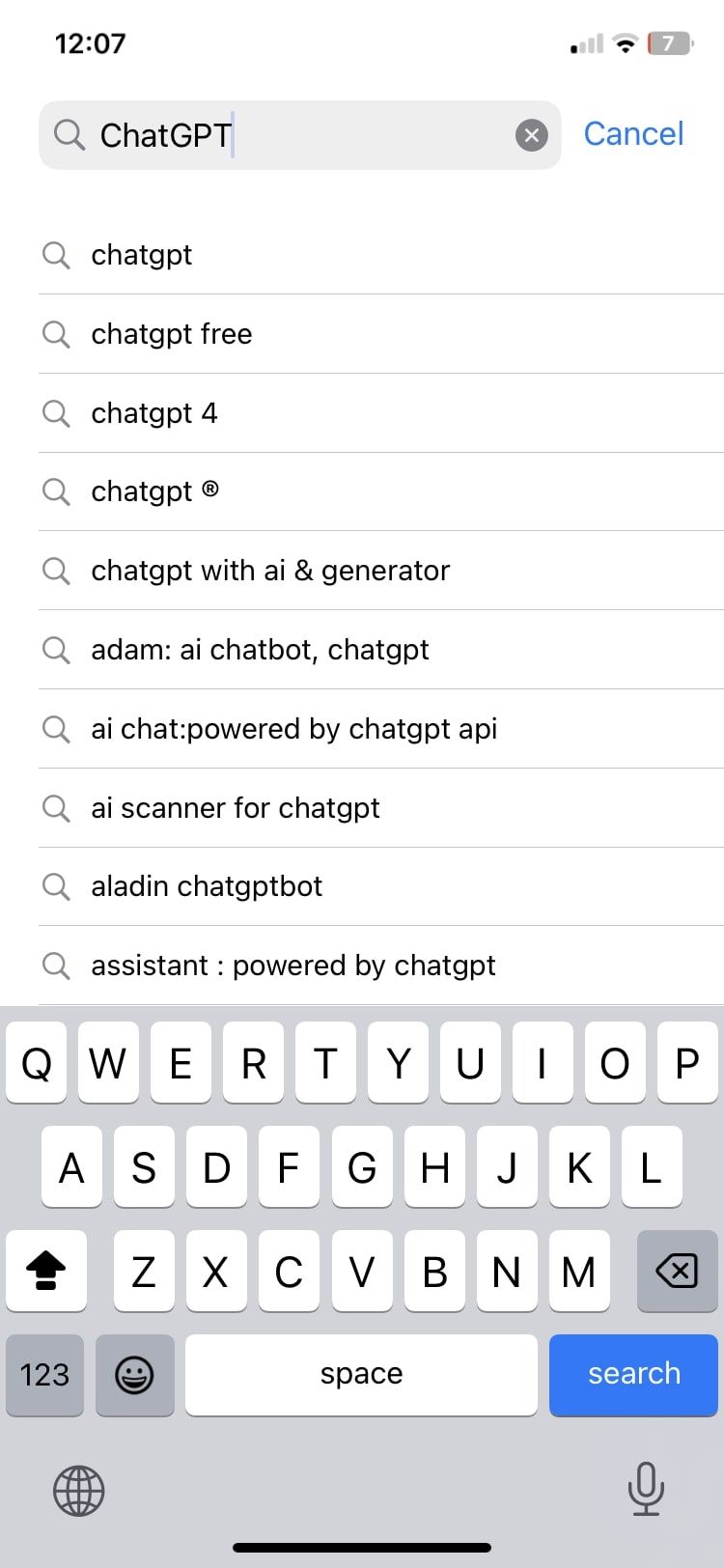
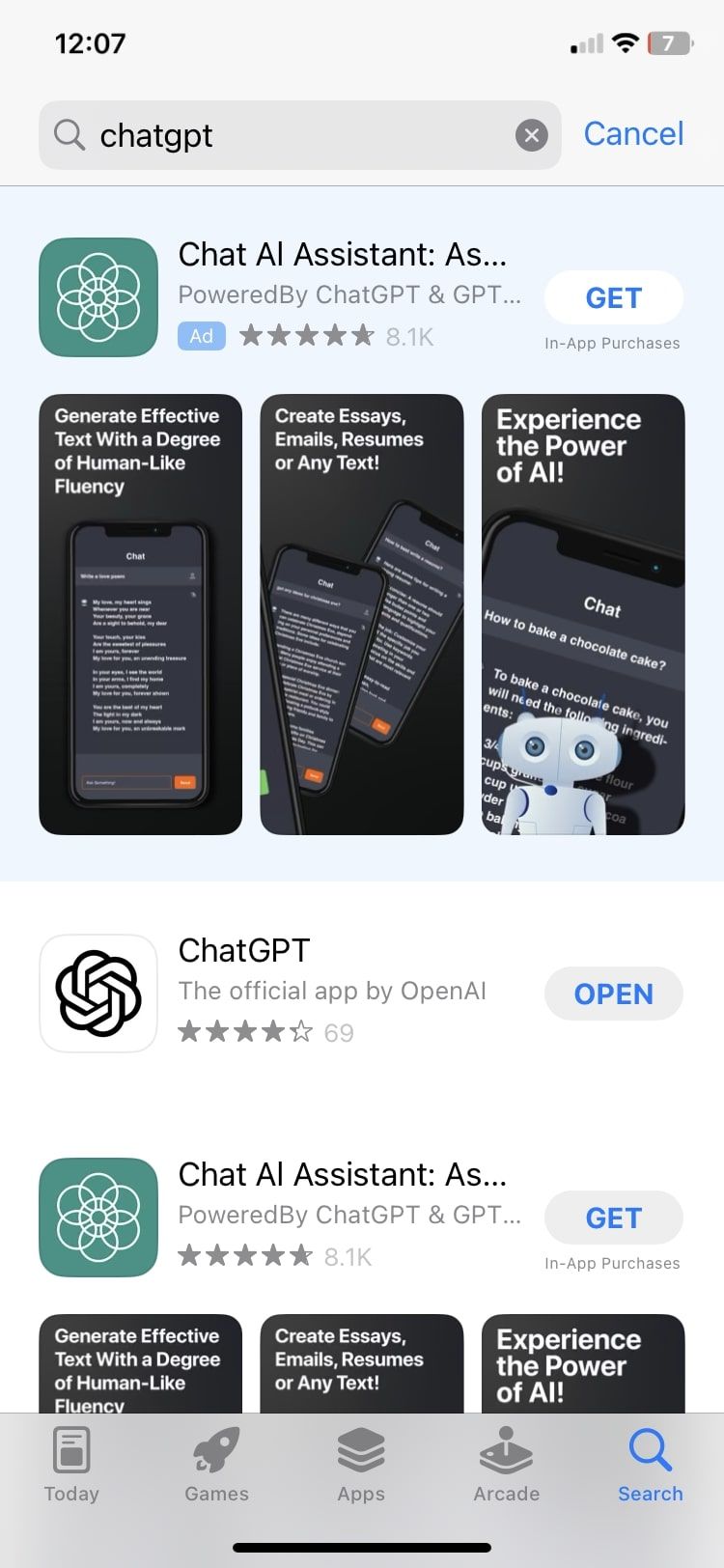
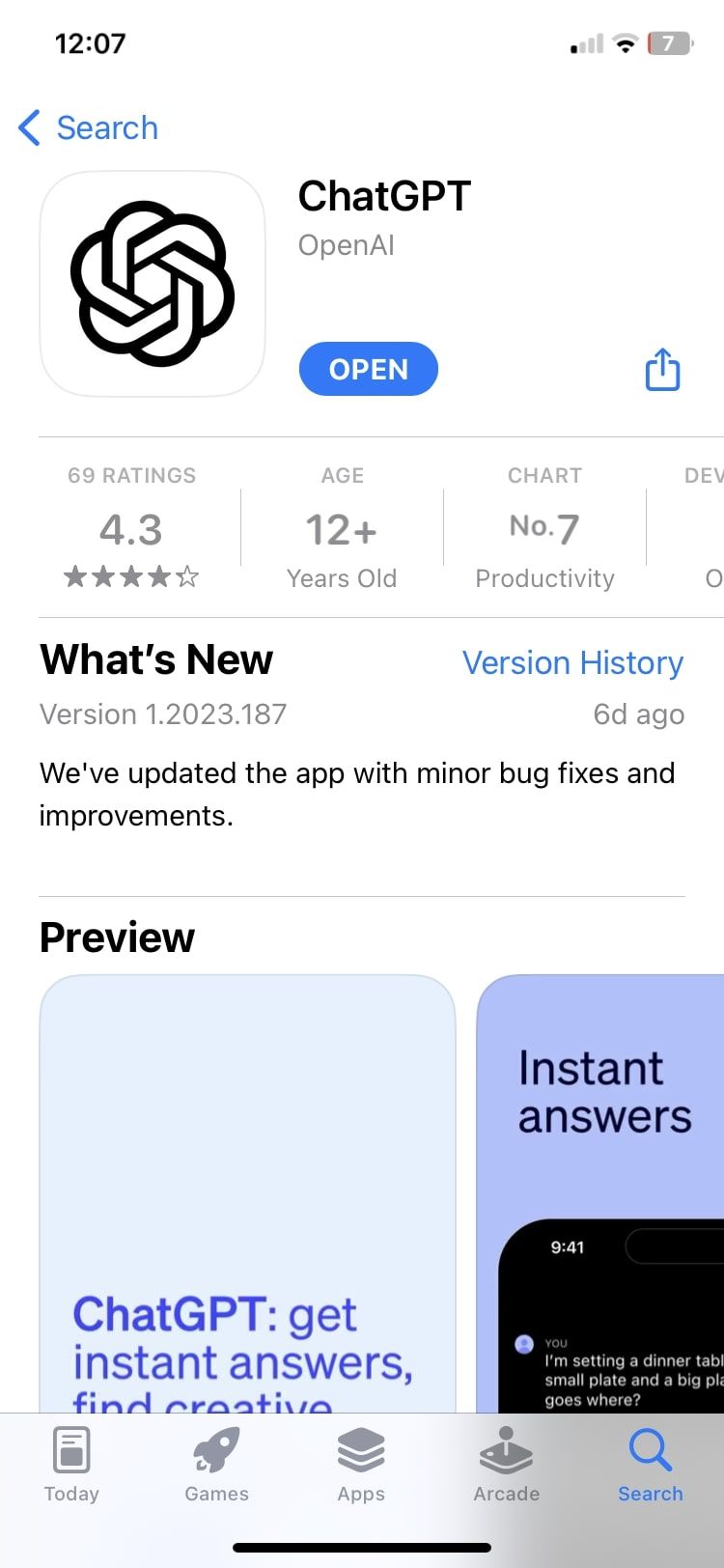
App Store でプロフィール アイコン (右上隅) をタップしてアップデートを確認することもできます。
6. ChatGPT アプリをアンインストールして再インストールする
上記のトラブルシューティング ソリューションをすべて試しても、問題を正確に特定できなかったり、効果的な解決策を見つけられなかったりする場合、最善の策は次のとおりです。新たなスタートを切るために。 iPhone から ChatGPT アプリを削除し、App Store を開いて、もう一度ダウンロードしてみてください。
iPhone からアプリを削除するには、次の手順に従います:
アプリを長押しします。 アプリに表示されるマイナス記号をタップし、「アプリの削除」を選択します。 もう一度 [削除] を押して確認します。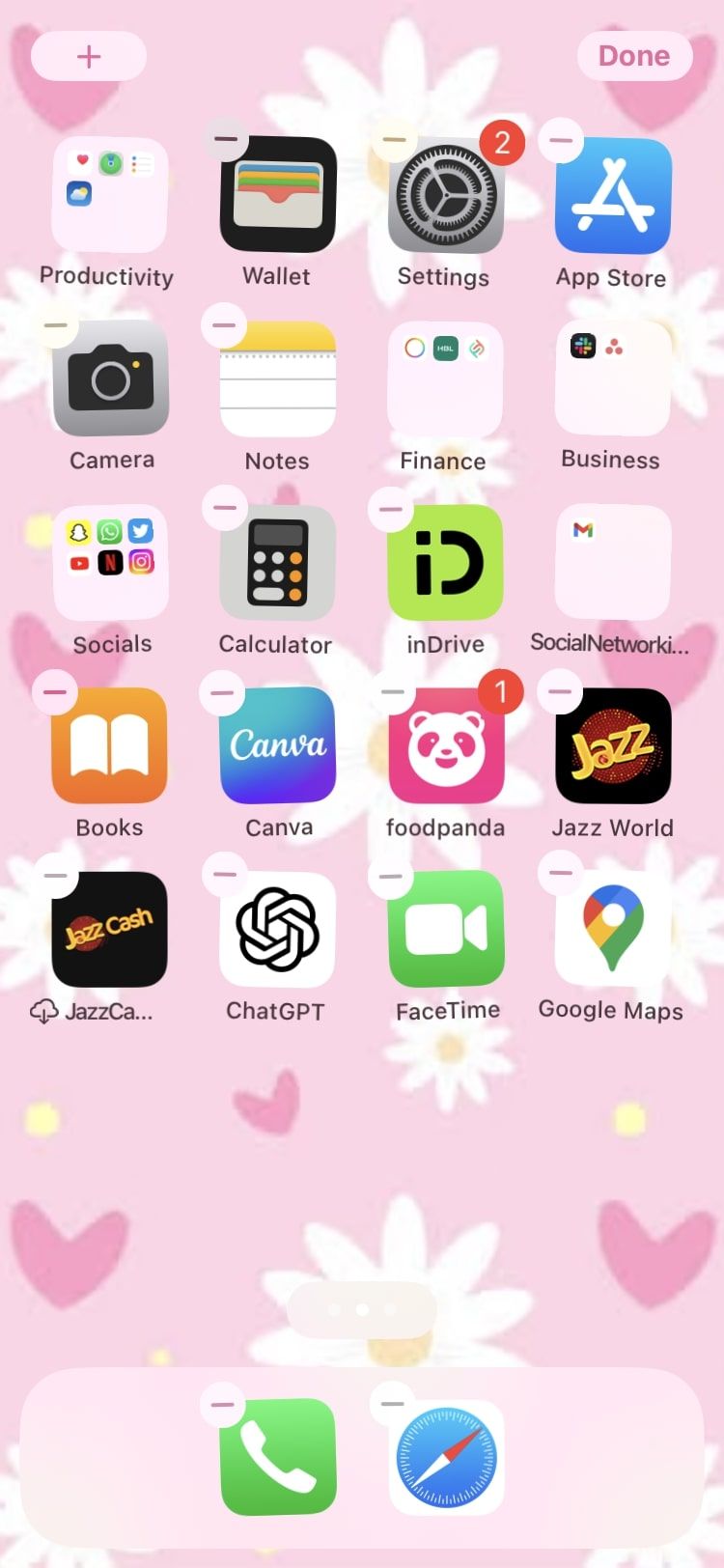
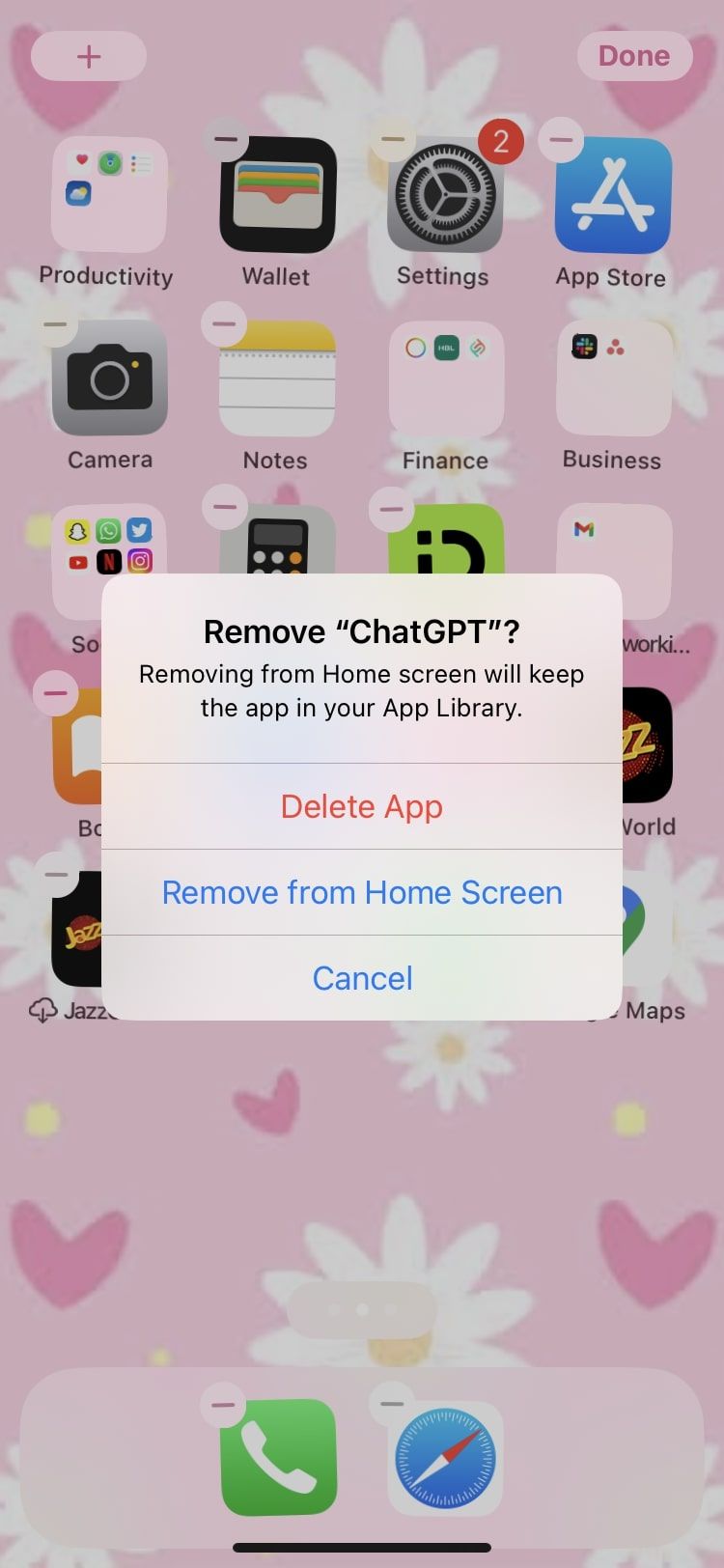
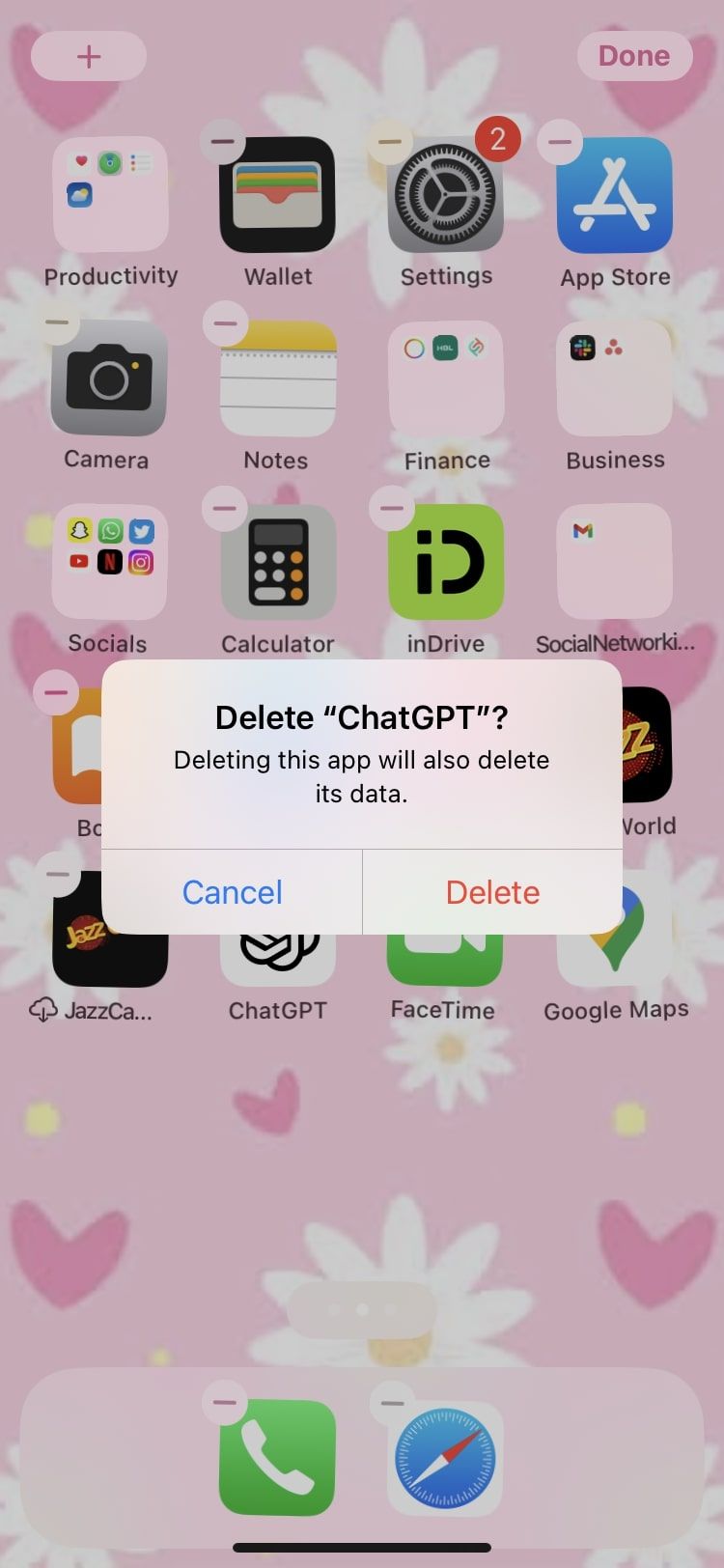
App Store でアプリ名の横にある青い雲のアイコンを押してアプリを再度ダウンロードすると、準備完了です。
7. iPhone をアップデートする
新しいアップデートにより、バグや不具合が修正されます。これらの修正は、アプリを正常な状態に戻すためにまさに必要なものである可能性があります。 iPhone を利用可能な最新の iOS バージョンに更新する手順は次のとおりです:
[設定] を開き、[一般] に移動します。 「ソフトウェアアップデート」を選択します。 アップデートが利用可能な場合は、「ダウンロードしてインストール」または「今すぐインストール」オプションと、アップデートが提供する内容の簡単な概要が表示されます。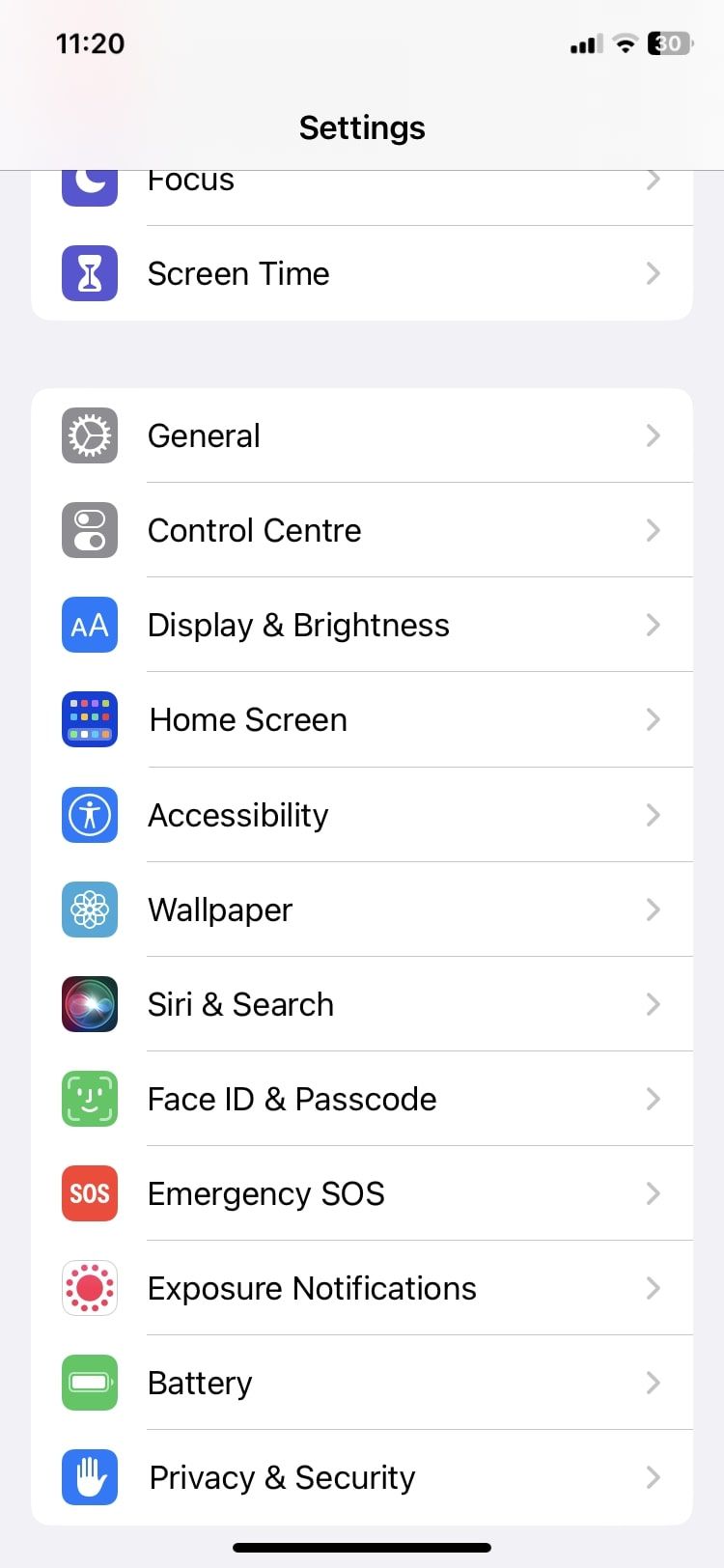
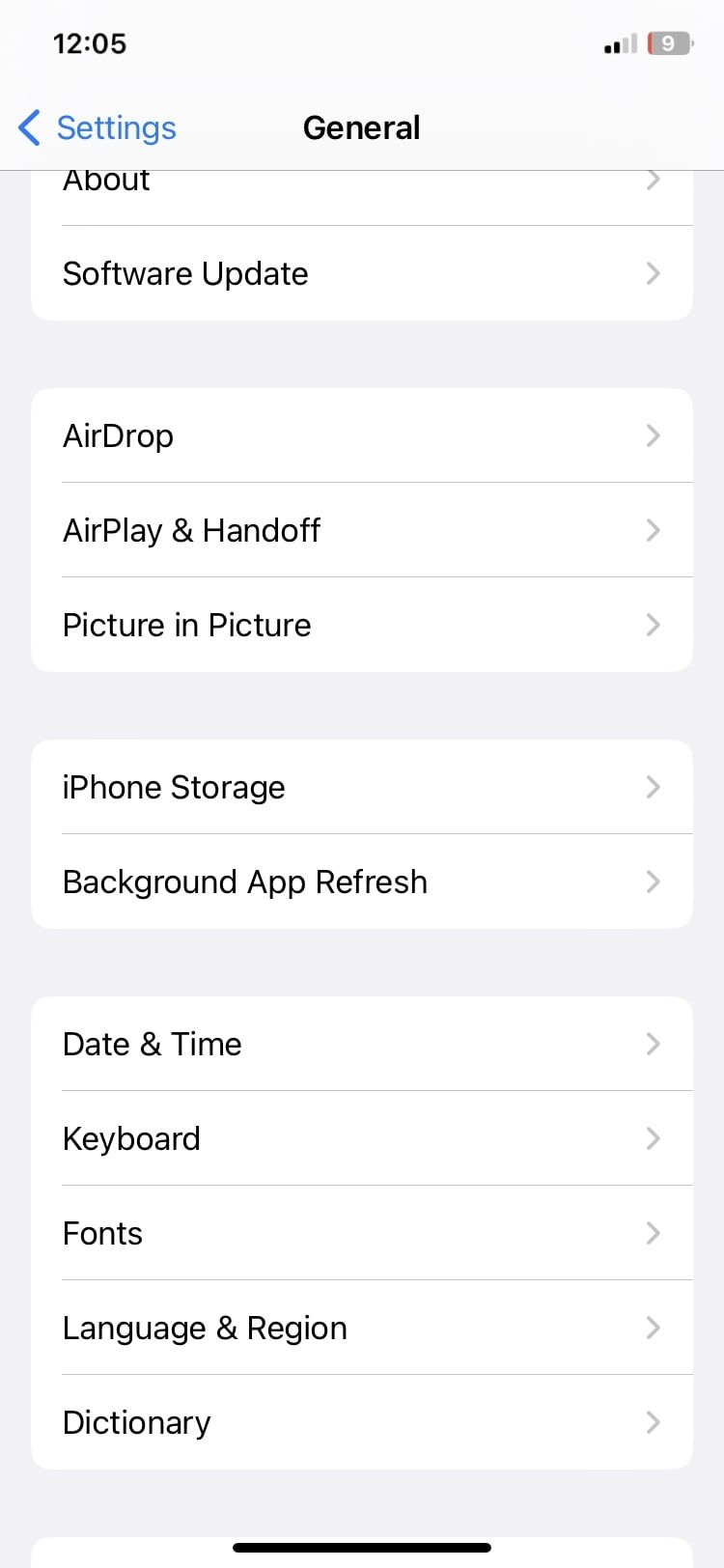
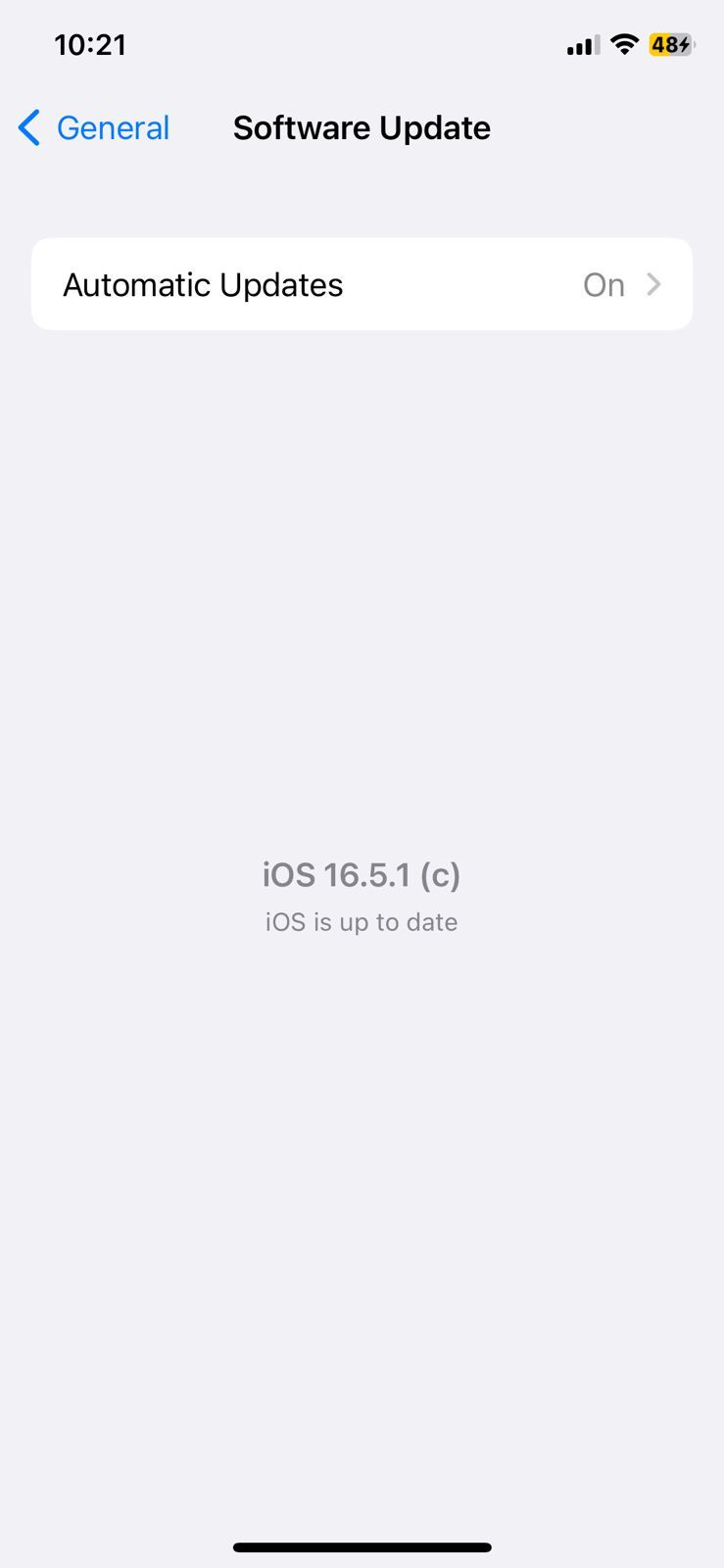
8. iPhone を再起動します
実証済みの再起動テクニックについて触れずに、トラブルシューティング修正のリストを完成させることはできません。 iPhone を再起動することは、素早い回復のために昼寝することと同じです。
iPhone を再起動する手順は iPhone のモデルによって異なりますが、ボタンが壊れていても、どの iPhone でも再起動する方法を見つけることができます。
9. ChatGPT サポートに連絡する
自分で問題を解決できない場合は、専門家に任せてください。彼らはアプリの内部動作をすべて知っており、何が問題なのかを理解するでしょう。
ChatGPT サポートに連絡するには、次の手順に従ってください:
ChatGPT アプリを開き、右上隅にある 3 つの水平ドット アイコンをタップします。 「設定」をタップします。 下にスクロールして「ヘルプセンター」を選択します。 FAQ と関連記事のリストが表示されます。探しているものがまだ見つからない場合は、右下隅にあるチャット アイコンをタップします。 [メッセージを送信] をタップして、質問を開始します。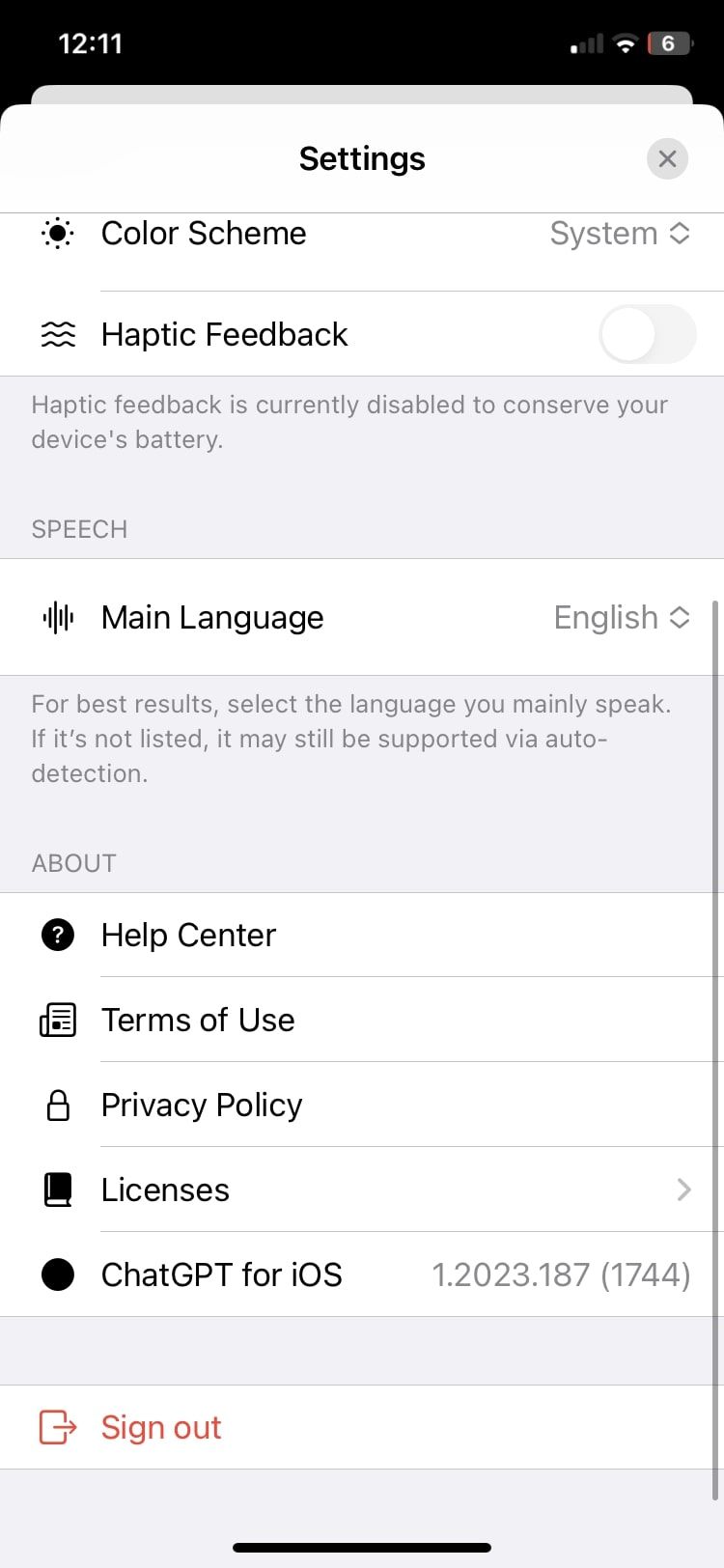
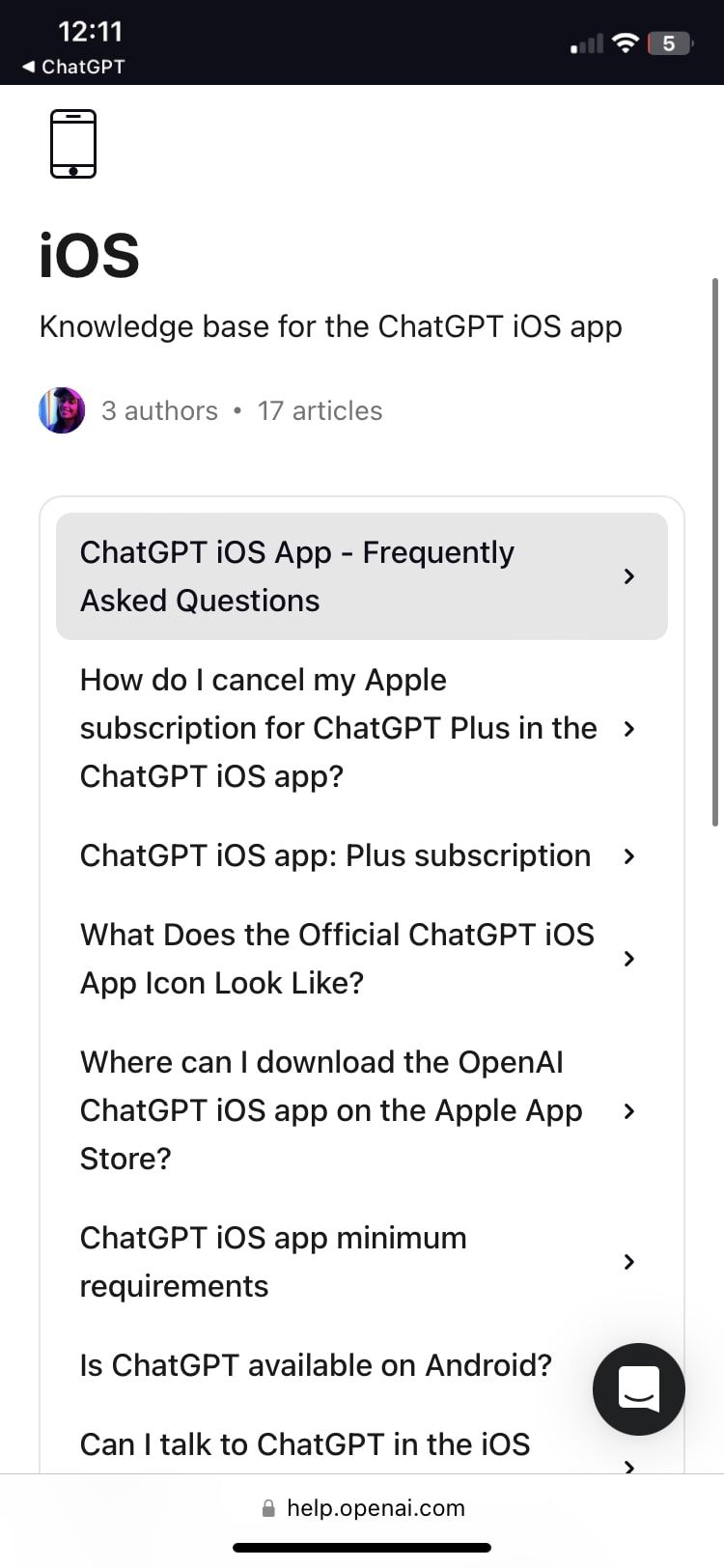
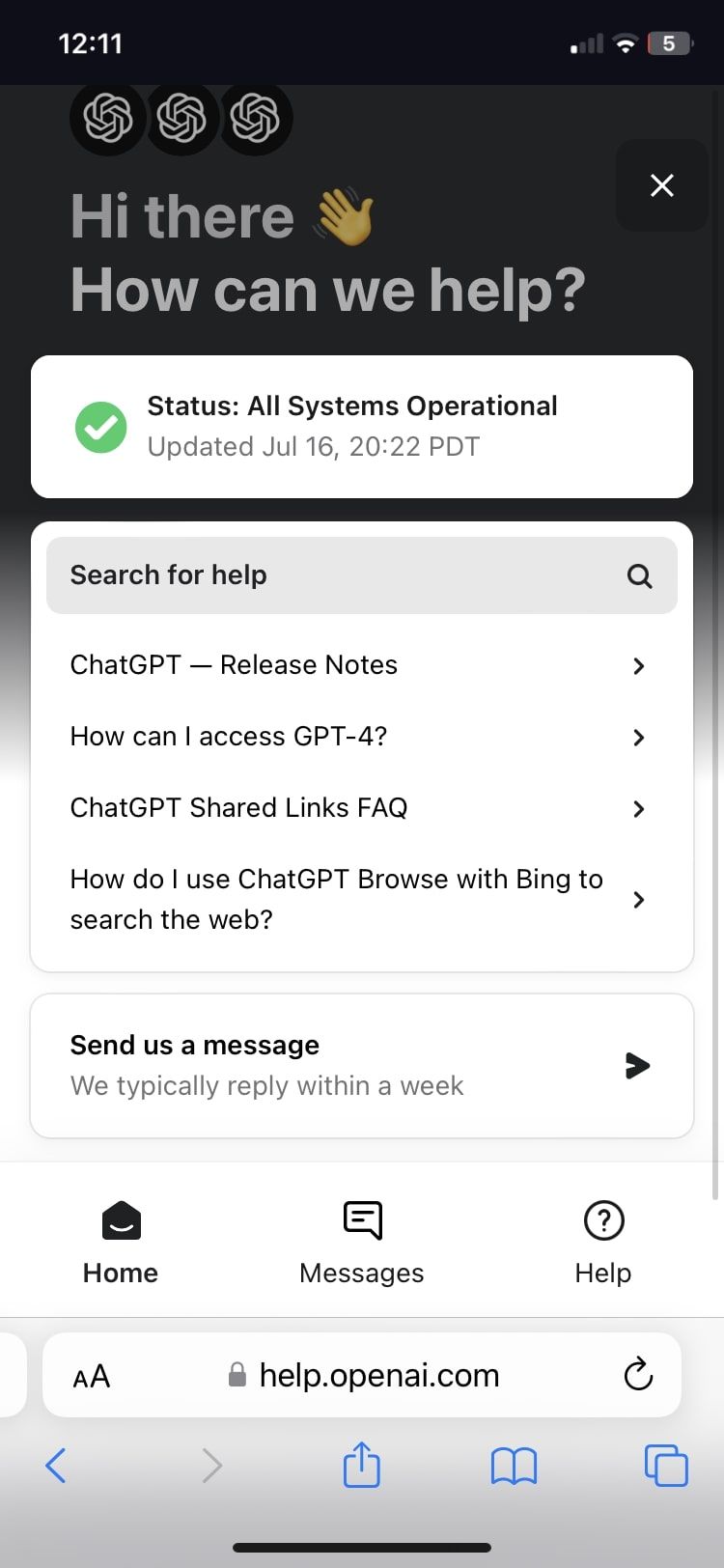
ChatGPT の問題の解決
簡単なインターネット チェックからデバイスの再起動まで、問題を解決するために採用できるすべてのトラブルシューティング方法の概要を説明しました。 iPhone の ChatGPT アプリで発生する問題。このガイドを手元に置いておけば、AI チャットボットのエクスペリエンスに問題が発生しないことを願っています。
ただし、小さな問題に直面しても ChatGPT アプリを諦めないでください。多くの点で Web サイトよりも優れているからです。
-
 Windows 11でシャットダウンデスクトップショートカットを追加する方法コンピュータをシャットダウンするのは日常的な作業ですが、毎回 [スタート] メニューをナビゲートするのは面倒な場合があります。もっと簡単な方法をお探しの場合は、Windows 11 のデスクトップまたはタスクバーに専用のシャットダウン ショートカットを追加する方法をご紹介します。 デスクトップにシ...ソフトウェアチュートリアル 2024 年 11 月 6 日に公開
Windows 11でシャットダウンデスクトップショートカットを追加する方法コンピュータをシャットダウンするのは日常的な作業ですが、毎回 [スタート] メニューをナビゲートするのは面倒な場合があります。もっと簡単な方法をお探しの場合は、Windows 11 のデスクトップまたはタスクバーに専用のシャットダウン ショートカットを追加する方法をご紹介します。 デスクトップにシ...ソフトウェアチュートリアル 2024 年 11 月 6 日に公開 -
 Windows 11の音量スライダーが画面上で動かなくなる場合の4つの修正方法基本的な修正: コンピュータを再起動します: 再起動すると、すべてのサービスとプロセスが強制的にシャットダウンされ、不具合や一時的なバグが修正されます。 マルウェア スキャンを実行する: マルウェアは、コンピューターの異常な動作、ソフトウェア、およびハードウェアの問題を引き起こすことがよくあります...ソフトウェアチュートリアル 2024 年 11 月 6 日に公開
Windows 11の音量スライダーが画面上で動かなくなる場合の4つの修正方法基本的な修正: コンピュータを再起動します: 再起動すると、すべてのサービスとプロセスが強制的にシャットダウンされ、不具合や一時的なバグが修正されます。 マルウェア スキャンを実行する: マルウェアは、コンピューターの異常な動作、ソフトウェア、およびハードウェアの問題を引き起こすことがよくあります...ソフトウェアチュートリアル 2024 年 11 月 6 日に公開 -
 Mac で「この設定はプロファイルによって構成されています」を修正する方法修正を進める前に、最新のソフトウェア バージョンを Mac にインストールすることをお勧めします。 設定 > 一般 > ソフトウェア アップデート を開き、アップデートをインストールします。 解決策 1: 構成プロファイルを削除する 職場または学校のアカウントをお持ちの場合、ネットワーク管理者が...ソフトウェアチュートリアル 2024 年 11 月 6 日に公開
Mac で「この設定はプロファイルによって構成されています」を修正する方法修正を進める前に、最新のソフトウェア バージョンを Mac にインストールすることをお勧めします。 設定 > 一般 > ソフトウェア アップデート を開き、アップデートをインストールします。 解決策 1: 構成プロファイルを削除する 職場または学校のアカウントをお持ちの場合、ネットワーク管理者が...ソフトウェアチュートリアル 2024 年 11 月 6 日に公開 -
 新しいノートパソコンでも WiFi がありませんか? – 早く直す方法WiFi アダプターを右クリックし、[デバイスを無効にする] を選択します。 数秒待ってから、WiFi アダプターを再度右クリックして、[デバイスを有効にする] を選択します。 2.ネットワークドライバーを更新してください ドライバーが古いか欠落していると、WiFi の問題が発生する可能性がありま...ソフトウェアチュートリアル 2024 年 11 月 6 日に公開
新しいノートパソコンでも WiFi がありませんか? – 早く直す方法WiFi アダプターを右クリックし、[デバイスを無効にする] を選択します。 数秒待ってから、WiFi アダプターを再度右クリックして、[デバイスを有効にする] を選択します。 2.ネットワークドライバーを更新してください ドライバーが古いか欠落していると、WiFi の問題が発生する可能性がありま...ソフトウェアチュートリアル 2024 年 11 月 6 日に公開 -
 Macbook が外部モニターに高リフレッシュ レートで出力しない場合の 4 つの修正基本的な修正 Mac を再起動します: Mac を再起動すると、構成が更新され、ソフトウェアの不具合が解決され、ポートが再初期化されることで問題が解決することがよくあります。そのため、Mac を再起動して、高リフレッシュ レート オプションが有効になっているかどうかを確認してください。 ソフトウェア...ソフトウェアチュートリアル 2024 年 11 月 6 日に公開
Macbook が外部モニターに高リフレッシュ レートで出力しない場合の 4 つの修正基本的な修正 Mac を再起動します: Mac を再起動すると、構成が更新され、ソフトウェアの不具合が解決され、ポートが再初期化されることで問題が解決することがよくあります。そのため、Mac を再起動して、高リフレッシュ レート オプションが有効になっているかどうかを確認してください。 ソフトウェア...ソフトウェアチュートリアル 2024 年 11 月 6 日に公開 -
 Windows 11 にアップグレードできないのですか? Microsoft のアドバイスは「新しい PC を購入する」ことです現在 Windows 11 以外のバージョンの Windows を使用している場合、お使いのシステムはすでにサポートされていない (Windows XP、Vista、7、8.1) か、まもなくサポートされなくなる (Windows 10) かのどちらかです。そして、そのような状況にある人に対する M...ソフトウェアチュートリアル 2024 年 11 月 6 日に公開
Windows 11 にアップグレードできないのですか? Microsoft のアドバイスは「新しい PC を購入する」ことです現在 Windows 11 以外のバージョンの Windows を使用している場合、お使いのシステムはすでにサポートされていない (Windows XP、Vista、7、8.1) か、まもなくサポートされなくなる (Windows 10) かのどちらかです。そして、そのような状況にある人に対する M...ソフトウェアチュートリアル 2024 年 11 月 6 日に公開 -
 iPhoneのカレンダーに誕生日が表示されない場合の対処法基本的な修正 アプリを強制終了して再起動します: これにより、アプリが新たに開始され、iPhone 上で完全にリロードされます。 カレンダー アプリを更新する: 新しい iOS バージョンをインストールすると、最新バージョンのアプリをインストールできます。 解決策 1: デフォルトの電子メール アカ...ソフトウェアチュートリアル 2024 年 11 月 6 日に公開
iPhoneのカレンダーに誕生日が表示されない場合の対処法基本的な修正 アプリを強制終了して再起動します: これにより、アプリが新たに開始され、iPhone 上で完全にリロードされます。 カレンダー アプリを更新する: 新しい iOS バージョンをインストールすると、最新バージョンのアプリをインストールできます。 解決策 1: デフォルトの電子メール アカ...ソフトウェアチュートリアル 2024 年 11 月 6 日に公開 -
 Android スマートフォンが Mac に表示されない場合の 4 つの方法解決策 2: Android スマートフォンでファイル共有を有効にする デフォルトでは、Android スマートフォンを PC または Mac に接続すると、システムはスマートフォンの充電を開始します。ファイルを転送するために携帯電話にアクセスする場合は、Android スマートフォンで...ソフトウェアチュートリアル 2024 年 11 月 6 日に公開
Android スマートフォンが Mac に表示されない場合の 4 つの方法解決策 2: Android スマートフォンでファイル共有を有効にする デフォルトでは、Android スマートフォンを PC または Mac に接続すると、システムはスマートフォンの充電を開始します。ファイルを転送するために携帯電話にアクセスする場合は、Android スマートフォンで...ソフトウェアチュートリアル 2024 年 11 月 6 日に公開 -
 ウォーハンマー 40000: スペース マリーン 2 低 FPS/遅延/カクつきウォーハンマー 40000: スペース マリーン 2 がリリースされて以来、多くのプレイヤーが「ウォーハンマー 40000: スペース マリーン 2 の FPS 低下/遅延/途切れ/ping の高さ」の問題に遭遇したと報告しています。あなたもその一人であれば、MiniTool からのこの投稿が必要で...ソフトウェアチュートリアル 2024 年 11 月 6 日に公開
ウォーハンマー 40000: スペース マリーン 2 低 FPS/遅延/カクつきウォーハンマー 40000: スペース マリーン 2 がリリースされて以来、多くのプレイヤーが「ウォーハンマー 40000: スペース マリーン 2 の FPS 低下/遅延/途切れ/ping の高さ」の問題に遭遇したと報告しています。あなたもその一人であれば、MiniTool からのこの投稿が必要で...ソフトウェアチュートリアル 2024 年 11 月 6 日に公開 -
 Enotria を修正するためのガイド: 最後の曲の遅延、吃音、フリーズ『エノトリア: ザ・ラスト・ソング』が配信開始されました。このゲームを入手して、ゲームの旅を始めましょう。ただし、すべてのプレイヤーが満足のいくゲーム体験を提供できるわけではありません。一部のプレイヤーは、Enotria: The Last Song の遅延、途切れ、フリーズなどの問題を報告していま...ソフトウェアチュートリアル 2024 年 11 月 6 日に公開
Enotria を修正するためのガイド: 最後の曲の遅延、吃音、フリーズ『エノトリア: ザ・ラスト・ソング』が配信開始されました。このゲームを入手して、ゲームの旅を始めましょう。ただし、すべてのプレイヤーが満足のいくゲーム体験を提供できるわけではありません。一部のプレイヤーは、Enotria: The Last Song の遅延、途切れ、フリーズなどの問題を報告していま...ソフトウェアチュートリアル 2024 年 11 月 6 日に公開 -
 Samsung Galaxy Z Flip6 のベスト 8 ヒントとコツ新しい携帯電話を購入してその機能を確認するのは、とても楽しいプロセスです。ただし、これらすべてにおいて、新しい携帯電話の使用体験を向上させるのに役立つヒントやコツの役割を忘れないことが重要です。したがって、最近 Galaxy Z Flip6 を購入した場合は、Samsung Galaxy Z Fli...ソフトウェアチュートリアル 2024 年 11 月 5 日に公開
Samsung Galaxy Z Flip6 のベスト 8 ヒントとコツ新しい携帯電話を購入してその機能を確認するのは、とても楽しいプロセスです。ただし、これらすべてにおいて、新しい携帯電話の使用体験を向上させるのに役立つヒントやコツの役割を忘れないことが重要です。したがって、最近 Galaxy Z Flip6 を購入した場合は、Samsung Galaxy Z Fli...ソフトウェアチュートリアル 2024 年 11 月 5 日に公開 -
 あなたのスマートフォンにスクリーンプロテクターは本当に必要ですか?スマートフォンは高価です。最大 1,000 ドル以上も出して画面に傷が付くのは望ましくありません。購入した製品を保護するためにスクリーンプロテクターを購入する人は今でもたくさんいますが、現代のディスプレイの進歩においてもスクリーンプロテクターは必要なのでしょうか? 携帯電話にスクリーンプロテク...ソフトウェアチュートリアル 2024 年 11 月 5 日に公開
あなたのスマートフォンにスクリーンプロテクターは本当に必要ですか?スマートフォンは高価です。最大 1,000 ドル以上も出して画面に傷が付くのは望ましくありません。購入した製品を保護するためにスクリーンプロテクターを購入する人は今でもたくさんいますが、現代のディスプレイの進歩においてもスクリーンプロテクターは必要なのでしょうか? 携帯電話にスクリーンプロテク...ソフトウェアチュートリアル 2024 年 11 月 5 日に公開 -
 Windows 11 でスマート アプリ コントロールを有効または無効にする方法アプリをダウンロードして、その価値よりも面倒だった経験はありますか?私たちは皆、そこに行ったことがあるでしょう。幸いなことに、Windows 11 にはスマート アプリ コントロールと呼ばれるセキュリティ機能が組み込まれており、怪しいソフトウェアを回避するのに役立ちます。この記事では、Windows...ソフトウェアチュートリアル 2024 年 11 月 5 日に公開
Windows 11 でスマート アプリ コントロールを有効または無効にする方法アプリをダウンロードして、その価値よりも面倒だった経験はありますか?私たちは皆、そこに行ったことがあるでしょう。幸いなことに、Windows 11 にはスマート アプリ コントロールと呼ばれるセキュリティ機能が組み込まれており、怪しいソフトウェアを回避するのに役立ちます。この記事では、Windows...ソフトウェアチュートリアル 2024 年 11 月 5 日に公開 -
 Google マップが機能しないときに修正する方法Google マップは多くの場合、信頼できる旅のお供ですが、時折不具合が発生して立ち往生することがあります。サーバーの停止、インターネット接続の欠如、間違った時刻と日付の設定、またはバックグラウンド データの使用制限などの問題がこれらの問題の原因となる可能性があります。問題を解決するために実行でき...ソフトウェアチュートリアル 2024 年 11 月 5 日に公開
Google マップが機能しないときに修正する方法Google マップは多くの場合、信頼できる旅のお供ですが、時折不具合が発生して立ち往生することがあります。サーバーの停止、インターネット接続の欠如、間違った時刻と日付の設定、またはバックグラウンド データの使用制限などの問題がこれらの問題の原因となる可能性があります。問題を解決するために実行でき...ソフトウェアチュートリアル 2024 年 11 月 5 日に公開 -
 Windows で Hyper-V を無効にする 4 つの方法方法 1: コントロール パネルを使用する Hyper-V を無効にする最も簡単な方法は、コントロール パネルを使用することです。次の手順を繰り返します: ステップ 1: Windowsキーを押して、スタートメニューを開きます。検索ボックスに「コントロール パネル」と入力し、Enterを押してアプリ...ソフトウェアチュートリアル 2024 年 11 月 5 日に公開
Windows で Hyper-V を無効にする 4 つの方法方法 1: コントロール パネルを使用する Hyper-V を無効にする最も簡単な方法は、コントロール パネルを使用することです。次の手順を繰り返します: ステップ 1: Windowsキーを押して、スタートメニューを開きます。検索ボックスに「コントロール パネル」と入力し、Enterを押してアプリ...ソフトウェアチュートリアル 2024 年 11 月 5 日に公開
中国語を勉強する
- 1 「歩く」は中国語で何と言いますか? 走路 中国語の発音、走路 中国語学習
- 2 「飛行機に乗る」は中国語で何と言いますか? 坐飞机 中国語の発音、坐飞机 中国語学習
- 3 「電車に乗る」は中国語で何と言いますか? 坐火车 中国語の発音、坐火车 中国語学習
- 4 「バスに乗る」は中国語で何と言いますか? 坐车 中国語の発音、坐车 中国語学習
- 5 中国語でドライブは何と言うでしょう? 开车 中国語の発音、开车 中国語学習
- 6 水泳は中国語で何と言うでしょう? 游泳 中国語の発音、游泳 中国語学習
- 7 中国語で自転車に乗るってなんて言うの? 骑自行车 中国語の発音、骑自行车 中国語学習
- 8 中国語で挨拶はなんて言うの? 你好中国語の発音、你好中国語学習
- 9 中国語でありがとうってなんて言うの? 谢谢中国語の発音、谢谢中国語学習
- 10 How to say goodbye in Chinese? 再见Chinese pronunciation, 再见Chinese learning

























